كل ماتود معرفته عن إمتدادات الملفات وكيفية التعامل مع الامتدادات الغريبة
كل ملف يتم إنشاءه علي نظام التشغيل يحمل مسار خاص به او ما يسميه البعض بامتداد الملف ويعتمد هذا المسار علي الوظيفة التي يقوم بها هذا الملف وكل امتداد يستطيع تشغيله برنامج معين يدعمه ، فبالتأكيد ملفات الصوت تختلف عن ملفات الفيديو أيضاً الملفات التنفيذية والبرامج تختلف عن الوثائق والمستندات وهكذا ، لذلك فإن من لديه معرفة جيدة بالكمبيوتر يستطيع التمييز بين امتدادات الملفات ووظيفة كل منها ولكن المبتدئين او حديثي الخبرة بالتعامل مع الحواسيب تواجههم مشكلة في التفريق بين صيغ الملفات ولا يستطيع التعامل مع الامتدادات الغريبة التي قد يواجهها أثناء العمل علي جهاز الكمبيوتر .
لذا إذا كانت معرفتك محدودة عن امتدادات الملفات ننصحك بهذا الموضوع ليوضح لك أمور عديدة تعطيك رؤية واضحة للتعامل مع امتدادات الملفات .
سنناقش في هذا الموضوع النقاط التاليه : -
- تعريف الإمتداد وأهميته .
- إظهار الإمتدادات وإخفاءها .
- بعض الإمتدادات المألوفه وبرامج تشغيلها .
- تغير البرنامج الإفتراضي لتشغيل إمتداد معين .
- الإمتدادات الغريبة وكيفية التعامل معها .
أولاً : - تعريف الإمتداد وأهميته: -
إمتداد أو صيغة أو نوع الملف هو عبارة عن تلك الأحرف والأرقام أو الرموز المسبوقه بنقطه في وصف الملف وهذا الإمتداد هو ما يحدد وظيفته بمجرد النظر اليه ويختلف هذا الإمتداد حسب نوع ووظيفة هذا الملف فكل نوع من الملفات كمثال الملفات الصوتية يحمل مجموعة من الإمتدادات الخاصة بها مثل MP3 , WAVE وهكذا ،
في الصورة السابقة يتضح أن للملف رمز معبر عنه "icon" ووصف أسفله , والوصف يتكون من إسم وإمتداد للملف يفصل بينهما نقطه واحده فقط , وهنا لدينا الإسم " ملف نصي " والإمتداد txt" .
في بعض الأنظمه لا توجد إمتدادت للملفات وفي أخري لا يتجاوز الإمتداد ثلاث خانات وهناك نُظُم تسمح للإمتداد أن يكون بأي طول دون حد ما .
الرموز المسموحه في إمتداد الملف في ويندوز ما يلي (A-Z 0-9 $#&+@!()-{}'`_~, و زر المسافه أيضاً ) .
الرموز الغير مسموح بها في إمتداد الملف في ويندوز ما يلي (|<>\^=?/[]";* ) .
لا يمكنك تغير إمتداد ملف ما بنفسك يدوياً وإلا سيتلف , ولكن يمكنك إستخدام بعض البرامج أو المواقع لتغيرها بما يتوافق مع الإمتداد الجديد ( شاهد هذا الموضوع ) و (هذا) , وألقي نظره (هنا) .
ولكن هناك حالات معينه يمكن فيها تغير نوع الملف من صيغه لأخري دون أن يتلف , مثل تحويل ملف من إمتداد txt إلي إمتداد Html ( الأولي ملفات نصيه والثانيه صفحات ويب ) وفي هذه الحاله سيعرض لك ما في الملف النصي علي المتصفح .
المجلدات وإختصارات المسارات وما شابه ذلك كسلة المهملات و إختصار my computer جميعها لا إمتداد لها .
للإمتداد أهمية كبيرة لكونه يساعد النظام في التعرف علي نوع الملف , فإن قمت بحذف إمتداد الملف يدوياً فستلاحظ إختفاء الـ icon الخاصه به وتحولها لصورة ملف أبيض فارغ أو لرمز معين إفتراضي في النظام يُفيد أن هذا الملف لم يتم التعرف عليه , وحينها إن حاولت تشغيل هذا الملف فلن تفلح وستظهر لك نافذة تطلب منك إختيار برنامج ما لتشغيل ذلك الملف لأن النظام قد عجز عن هذا الإجراء .
ثانياً : كيفية إظهار الإمتداد وإخفاءه :-
علمنا أن لكل ملف إمتداد ولكل إمتداد برنامج معين يتعامل معه , إذاً لابد من رؤية هذا الإمتداد لكل ملف حتي نستطيع معرفة ما هو البرنامج المناسب للتعامل معه علي الوجه الصحيح , ولكن هذا الإمتداد في الويندوز يكون مخفي إفتراضياً وهذا كي لا يخطئ المستخدم عند إعادة تسمية ملف فيزيل الإمتداد أو يعدل عليه ظناً منه بالخطأ أن هذا الإمتداد هو جزء من الإسم فحسب , فإن أردت أن تظهر إمتدادات الملفات توجه إلي لوحة التحكم وتأكد من وضع العرض المصغر وإختر Folder Options ,
فتظهر النافذة التالية ,
ملاحظات : -
- يمكنك الإكتفاء بالنظر إلي رمز الملف "icon" للتعرف علي إمتداده مباشرة ولكن إنتبه فهناك من يمكنهم تغير تلك الأيقونات بسهوله بإستخدام برنامج ما , فيجعل أيقونة الملف التنفيذي هي أيقونة ملف الصورة أو الصوت لكي يوهمك أن الملف هو ملف صوتي أو صوره وبالتالي هو آمن بالدرجه الأولي وهو في الواقع ملف تنفيذي بإمتداد exe فكن حذراً عند تحميل ملفات من الإنترنت حتي لا تكون الضحيه.
- يمكنك الوصول للوحة التحكم من قائمة إبدأ , أما لو كنت من مستخدمي ويندوز 8 , فيمكنك الوصول إليها من الخيارات أعلي الشاشه في My computer أو يمكنك تصفح أي مجلد علي الحاسوب ثم إستبدال مساره بالأعلي بالمسار التالي "Control Panel\All Control Panel Items" وسيتم توجيهك .
ثالثاً : بعض الإمتدادات المألوفه وبرامج تشغيلها : -
أما عن الإمتدادات المألوفه التي تمر علي المستخدم العادي أغلب الوقت والبرامج المستعمله في التعامل معها فيمكنك الإطلاع عليها من ( هنا ) لتحظي بعرض وتصنيف أكثر تنسيقاً ويمكنك النقر علي إسم الإمتداد لتحميل البرنامج المناسب لتشغيله والذي يكون إسمه مكتوب بجواره مع العلم أنه ربما يوجد أكثر من برنامج يمكنه التعامل مع الإمتداد مثل برامج الـ pdf وهو إمتداد الكتب الإلكترونيه والإختيار والأفضلية بينهم تعود لك.رابعاً : تغير البرنامج الإفتراضي لتشغيل إمتداد معين :-
عند إعطاء أمر بفتح ملف ما علي الويندوز فإنه لن يعمل إن لم يكن هناك برنامج للتعامل معه كما أسلفنا , ولكن إن كان هناك أكثر من برنامج للتعامل مع نفس النوع من الملفات فلن يخيرك النظام بينهم بل سيستخدم إحداها مباشرة , أما إن كنت تريد تغير البرنامج الإفتراضي المستخدم في تشغيل نوع معين من الملفات فإنقر علي خيار OpenWith من قائمة زر الفأرة الأيمن لذلك الملف ,ومن ثم ستظهر النافذة التالية ,
خامساً :الإمتدادات الغريبة وكيفية التعامل معها : -
وهنا تكمن المشكله فيما يخص الإمتدادات , إذ أن هناك الكثير والكثير من الإمتدادات وإذا صادفك غير المعروف منها لن تتمكن من تثبيت البرنامج المناسب للتعامل مع ذلك النوع لأنك لا تدري ما هو وإليك الحلول .1- إستخدام محركات البحث العامه مثل جوجل و بينج و ياهو أوغيرها , وهذا حل بسيط وبدائي ولكن لن تعثر من خلاله علي كل الصيغ و لن يكون هذا الحل عملي إن كنت حقاً تصادف الكثير من الصيغ الغريبه, ولكن تستطيع أن تبدأ بهذا الحل فإن لم يُجدِ نفعأ فإنتقل للحل الثاني .
2- إستخدام برامج تستطيع التعامل مع كم كبير من الصيغ , وهذا حل مريح نوعاً ما إذ ْ أنه يغنيك عن عمليات البحث المتكرره ,
وإليك أشهر البرامج من هذا النوع : -
1- Free-Viewer : وهو برنامج بسيط يمكنه التعامل مع 96 نوع من الصيغ وهذا قليل مقارنة بغيره من البرامج في نفس المجال . (إضغط هنا لمعاينة الصيغ التي يدعمها) .2- File –Viewer-Lite : أكثر إنتشاراً وكفاءة من قرينه السابق , يدعم أكثر من 120 نوع من الملفات , (شاهد الصيغ من هنا) , يمكنك أيضاً مشاهدة الفيديو الرسمي لشرح التعامل مع البرنامج (من هنا ) رغم أنه بسيط ويكفيك سحب وإفلات الملفات به فقط .
3- Fileviewer : أما هذا فهو أفضل مما ذكرنا , حيث يدعم أكثر من 200 صيغه مختلفه , (الصيغ) .
ويكفيك أن تعين البرنامج الذي تنوي إستعماله كإفتراضي في ويندوز أو إختياره لفتح ملف ما كما سبق وشرحنا كي تتمكن من إستخدامه .
3- إستخدام المواقع المختصه لهذا الغرض والتي تعطيك معلومات عن كافة الصيغ مع ذكر البرنامج المناسب لتشغيل تلك الصيغ ورابط تحميله , وإمكانية البحث عن إمتدادات معينه وهذه هي الطريقة الأكثر ضماناً وفاعلية مما سبق , وإليك أفضل تلك المواقع :-
1- fileinfo .
2- Open with .
3- file-extensions .
4- filext .
5- pc.net-extensions .
6- Dot-what .
تم بحمد الله .




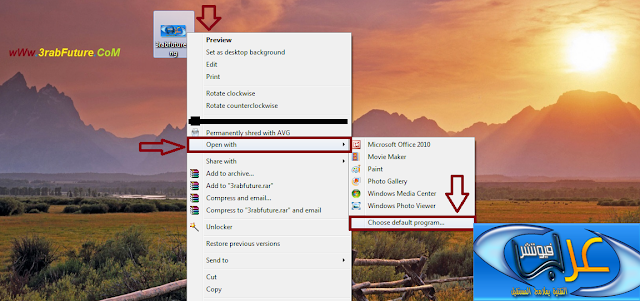












الله ينور عليك يا نجم بس عمليت البحث أضمن و أسلم وتسلم علي الموضوع الشيق الجميل ده
ردحذفهل البرامج مجانية ام بمقابل مالى
ردحذف